Cách sử dụng công cụ Clean Up trong iOS 18 để xóa các đối tượng khỏi ảnh của bạn
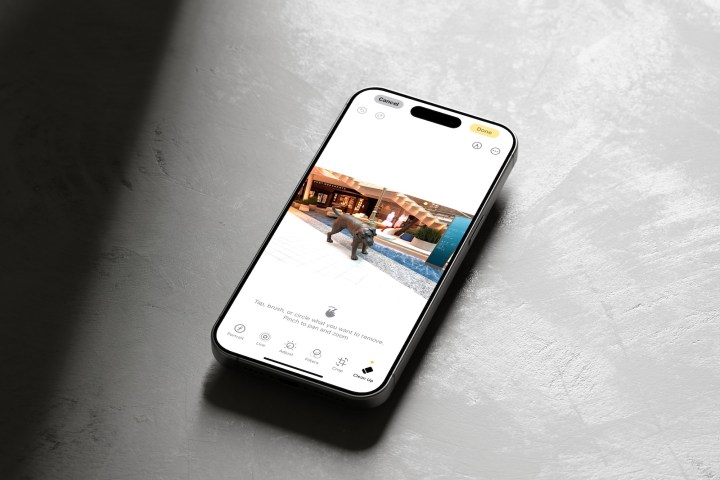
Các tính năng ban đầu của Apple Intelligence đang dần được đưa vào phiên bản beta dành cho nhà phát triển iOS 18.1 trước khi phát hành công khai vào cuối mùa thu năm nay. Trong iOS 18.1 beta 3, một trong những tính năng mới dựa trên AI thú vị nhất, Clean Up, cuối cùng đã được giới thiệu.
Với Clean Up, bạn có thể dễ dàng xóa các đối tượng không mong muốn khỏi ảnh chỉ bằng vài lần chạm trên iPhone hoặc iPad. Tính năng này hoạt động với bất kỳ hình ảnh nào trong thư viện ảnh của bạn, không chỉ những bức ảnh được chụp bằng iPhone.
Để sử dụng Clean Up và Apple Intelligence nói chung, bạn phải có thiết bị tương thích. Bao gồm dòng iPhone 15 Pro và iPad có cài đặt M1 trở lên.
Sau đây là cách sử dụng công cụ Apple Intelligence Clean Up.
Cách xóa đối tượng khỏi ảnh bằng Clean Up
Với iOS 18.1 beta 3 trở lên đã cài đặt, giờ đây bạn có thể bắt đầu sử dụng Clean Up trên thiết bị được hỗ trợ của mình. Kích hoạt tính năng này là một quá trình liền mạch.
Bước 1: Đầu tiên, hãy mở ứng dụng Ảnh trên thiết bị của bạn.
Bước 2: Tiếp theo, duyệt thư viện ảnh và chọn ảnh bạn muốn chỉnh sửa.
Bước 3: Từ đó, bạn sẽ cần vào Chế độ chỉnh sửa. Thực hiện bằng cách chọn nút Chỉnh sửa ở cuối màn hình.
Bước 4: Chọn Dọn dẹp.
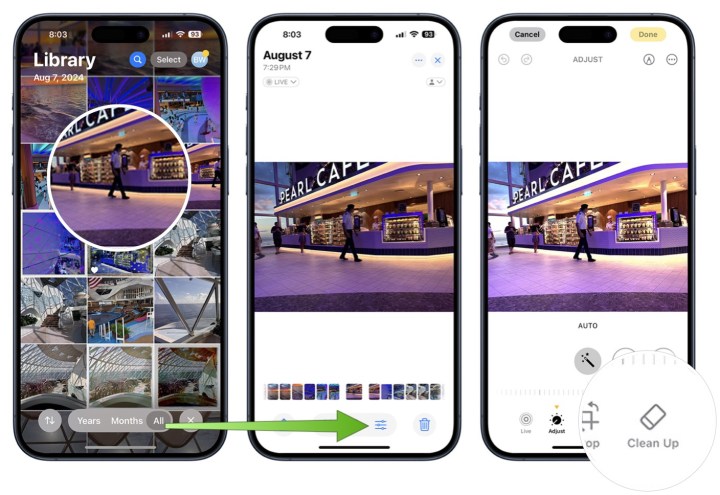
Bước 5: Lưu ý: Lần đầu tiên bạn thử sử dụng Clean Up, sẽ có một vài phút chậm trễ vì Apple phải tải mô hình AI xuống thiết bị của bạn.
Sau khi chạm vào biểu tượng Dọn dẹp, công cụ sẽ tự động xác định các đối tượng cần xóa, chẳng hạn như người. Các đối tượng này sẽ được phác thảo bằng màu sắc.
Bước 6: Để xóa bất kỳ đối tượng nào được tô sáng tự động, hãy chọn từng đối tượng một.
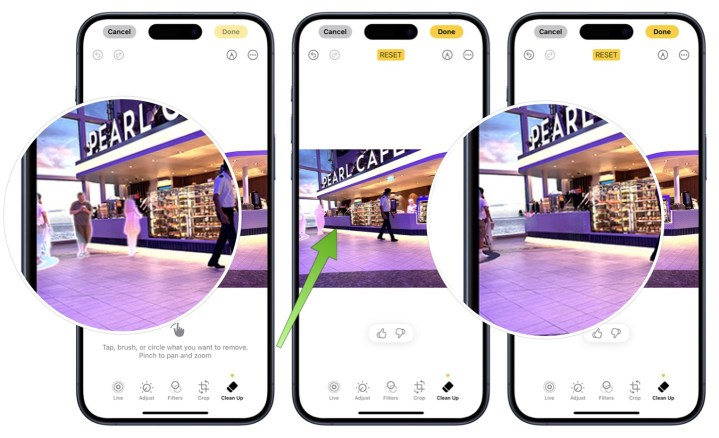
Bước 7: Bạn có thể xóa thủ công các đối tượng trong ảnh mà Clean Up không tìm thấy bằng cách thực hiện bất kỳ thao tác nào sau đây bằng ngón tay:
- Chạm vào đối tượng
- Khoanh tròn đối tượng
- Màu sắc trong đối tượng
Bạn có thể sử dụng chức năng chụm để phóng to để đến gần vật thể bạn muốn xóa.
Bước 8: Xóa các đối tượng được tô sáng bằng cách chạm vào chúng.
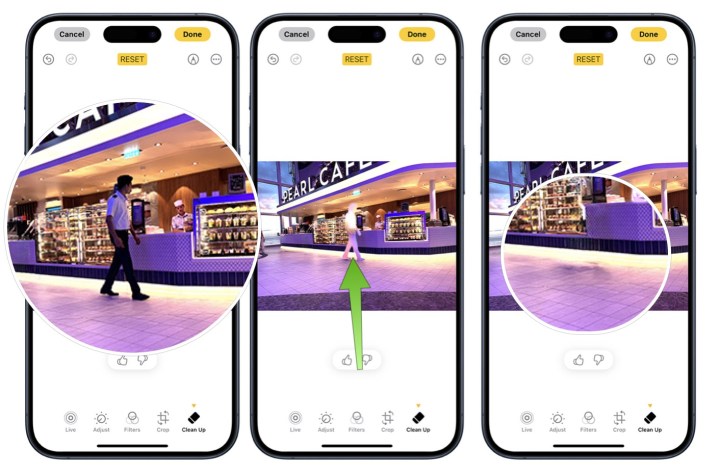
Bước 9: Sau khi chỉnh sửa ảnh xong, hãy chọn Xong.
Cách hoàn tác việc xóa các đối tượng bằng Clean Up
Một thay đổi được thực hiện bằng Clean Up không bao giờ là vĩnh viễn nếu bạn không muốn. Sau khi xóa các đối tượng, bạn có thể quay lại phiên bản trước đó.
Bước 1: Để hoàn tác thay đổi trong quá trình thực hiện, hãy chạm vào nút Hoàn tác ở góc trên bên trái của ứng dụng. Công cụ này được thiết kế để xóa từng thay đổi theo từng bước.
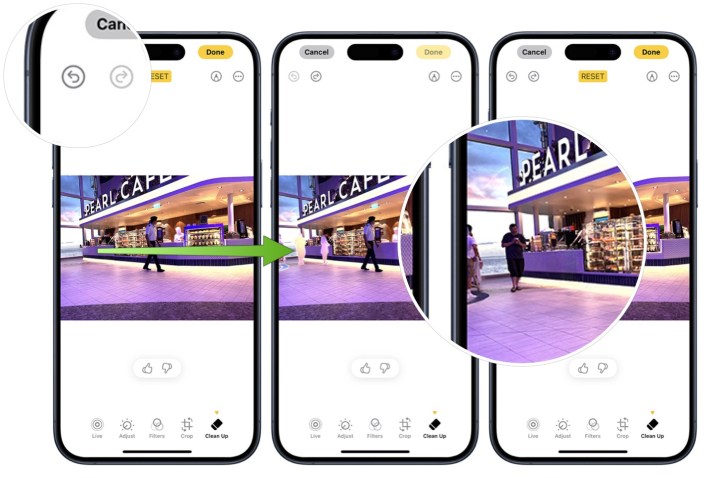
Bước 2: Để hoàn tác các thay đổi sau đó, hãy chọn hình ảnh bạn muốn chỉnh sửa, sau đó chọn Hoàn nguyên. Chọn Hoàn nguyên về bản gốc để xác nhận.
Công cụ này được thiết kế để xóa mọi thay đổi của bạn.
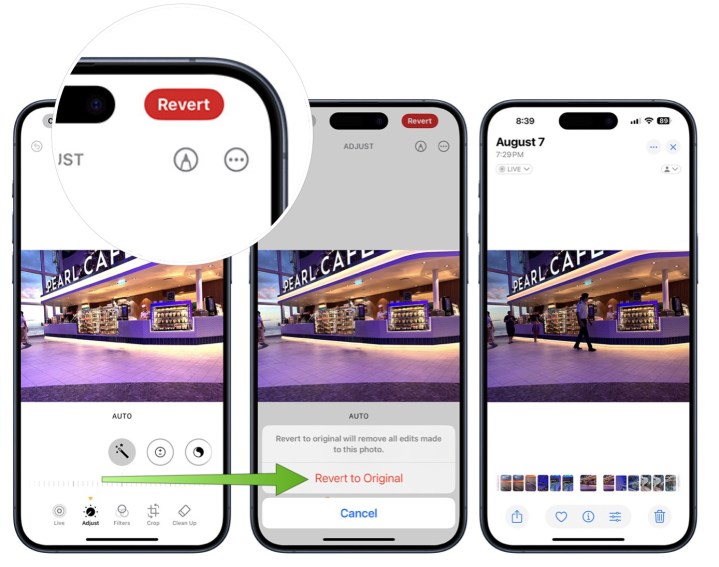
Công cụ Clean Up trong Apple Intelligence hiện đang trong giai đoạn thử nghiệm, do đó có thể có những thay đổi trước khi công bố rộng rãi. Do đó, các bước nêu trên có thể thay đổi và chúng tôi sẽ cập nhật bài viết này cho phù hợp.
Điều quan trọng cần lưu ý là hiệu quả của công cụ Clean Up có thể khác nhau tùy thuộc vào độ phức tạp của hình ảnh và đối tượng bạn đang cố gắng xóa.
Theo digitaltrends
Xem nhiều nhất
Điện thoại bị nổi quảng cáo liên tục nên khắc phục thế nào
674,017 lượt xem3 cách sửa file PDF bạn không thể bỏ qua - Siêu dễ
460,959 lượt xemMẹo khắc phục điện thoại bị tắt nguồn mở không lên ngay tại nhà
241,467 lượt xemCách xoá đăng lại trên TikTok (và tại sao bạn nên làm như vậy)
216,883 lượt xemLý giải vì sao màn hình cảm ứng bị liệt một phần và cách khắc phục
196,709 lượt xem


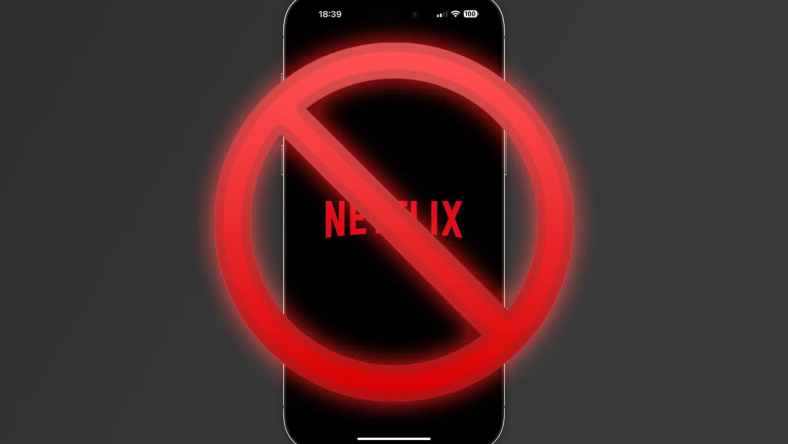
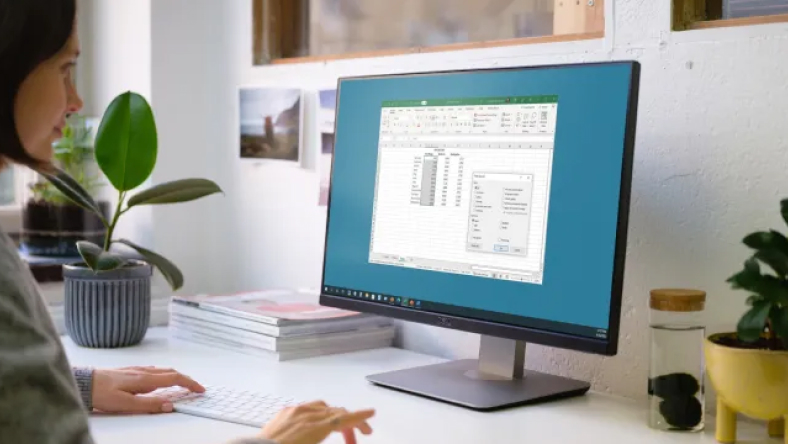
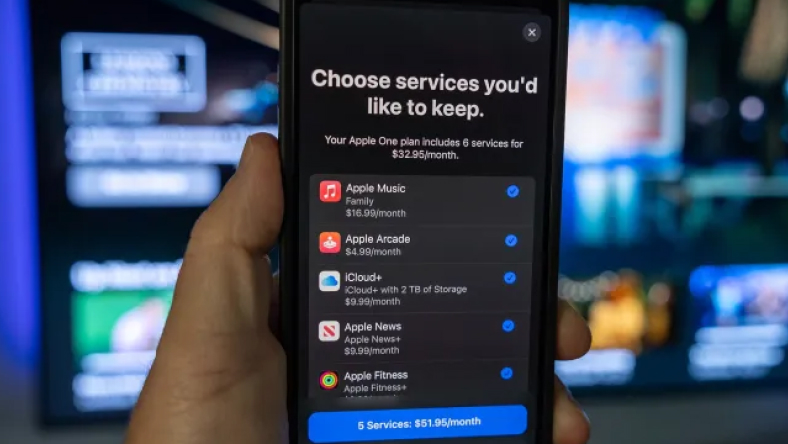

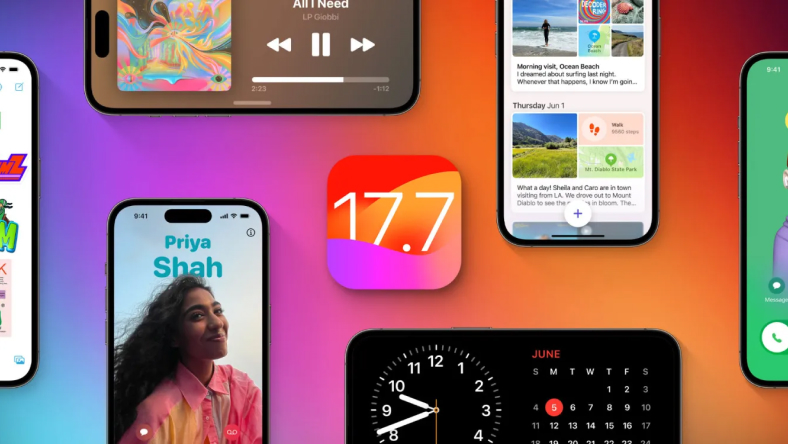






Thảo luận
Chưa có thảo luận nào về Bài viết Cách sử dụng công cụ Clean Up trong iOS 18 để xóa các đối tượng khỏi ảnh của bạn